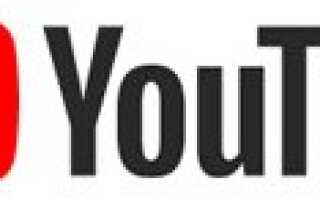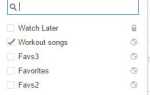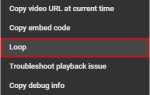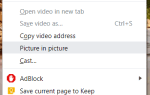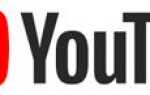Содержание
- 1 Воспроизвести и приостановить видео
- 2 Перейти к началу видео
- 3 Перейти к концу видео или перейти к следующему видео
- 4 Пропустить или перейти в видео
- 5 Изменить скорость воспроизведения видео
- 6 Переключите видео в полноэкранный или театральный режим
- 7 Включить или отключить закрытые титры и субтитры
- 8 Увеличьте и уменьшите громкость
- 9 YouTube Lean Back
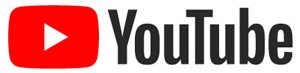
Ваш компьютер и работающие на нем программы — не единственные места, где можно использовать сочетания клавиш. Многие онлайн-сервисы, такие как YouTube, также предлагают сочетания клавиш. Ниже приведен список клавиш, которые можно использовать на клавиатуре для управления видео на YouTube.
Заметка
Видео и окно YouTube должны быть активными. Если эти клавиши не работают, щелкните видео, чтобы убедиться, что оно выбрано. Переключение между окнами, изменение вкладок в вашем браузере или выполнение других действий, таких как комментирование, отменяет выбор видео.
Воспроизвести и приостановить видео
Нажмите клавишу пробела или клавишу «K» на клавиатуре, чтобы воспроизвести и приостановить воспроизведение видео.
Чаевые
Удерживание любой из этих клавиш также воспроизводит видео в замедленном режиме.
Перейти к началу видео
Нажатие клавиши «0» (ноль) на клавиатуре приведет к переходу в начало видео. Клавиша Home также работает для перехода к началу видео.
Перейти к концу видео или перейти к следующему видео
Нажатие клавиши End на клавиатуре приведет к концу видео. Если вы смотрите плейлист, он переходит к следующему видео в плейлисте.
Пропустить или перейти в видео
Перемотка вперед или назад
Если вы хотите перемотать вперед или назад с шагом в пять секунд, нажмите клавиши со стрелками влево или вправо. Если вам нужно прыгнуть более чем на пять секунд, нажмите клавишу «J» для перемотки на десять секунд или нажмите клавишу «L» для перемотки вперед на 10 секунд.
Перейти к разделам видео
Нажатие цифровых клавиш от 1 до 9 ищет (скачки) к этому проценту видео. Другими словами, 1 — до 10%, 2 — до 20%, 3 — до 30% и т. Д.
Изменить скорость воспроизведения видео
Чтобы уменьшить скорость воспроизведения видео, удерживайте нажатой клавишу «Shift» и нажмите клавишу «,» (запятая).
Чтобы увеличить скорость воспроизведения видео, удерживайте нажатой клавишу «Shift» и нажмите «.» (точка) ключ.
Переключите видео в полноэкранный или театральный режим
Нажатие клавиши «F» переключает между полноэкранным и нормальным режимами.
Чаевые
Нажатие Esc также выходит из полноэкранного режима.
Нажатие клавиши «T» переключает между режимом театра и нормальным режимом.
Включить или отключить закрытые титры и субтитры
Если видео имеет закрытые титры или субтитры, вы можете включить их, нажав клавишу «C». Повторное нажатие клавиши «C» снова отключает их.
Увеличьте и уменьшите громкость
В полноэкранном режиме нажатие клавиш со стрелками вверх или вниз увеличивает и уменьшает громкость видео. Если вы уменьшаете громкость и продолжаете удерживать клавишу со стрелкой вниз, это в конечном итоге отключит звук.
Чаевые
Нажатие «M» на клавиатуре также отключает и включает звук.
YouTube Lean Back
Наконец, из наших 10 лучших трюков на YouTube в YouTube также есть функция YouTube Lean Back, которая позволяет вам перемещаться по YouTube без использования мыши.